【快速访问工具栏】
除可以在功能区域内单击工具或命令外,Revit还提供了快速访 问工具栏,用于执行最常使用的命令。默认情况下快速访问栏包含下 列项目,如下图所示:
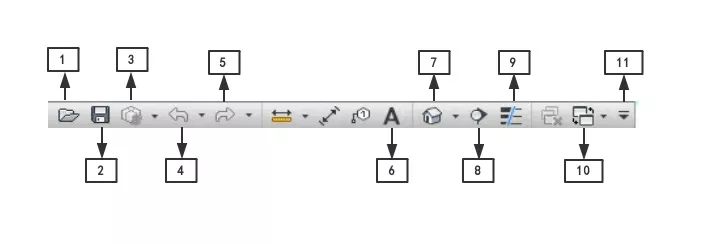
1.打开:打开项目、族、注释、建筑构件或IFC文件。
2.保存:用于保存当前的项目、族、注释或样板文件。
3.同步并修改设置:用于将本地文件与中心服务器上的文件进行同步。
4.撤销:用于在摸人情况下取消上次的操作,显示在任务执行期间执行的所有操作的列表。
5.恢复:恢复上次取消的操作,另外还可显示在执行任务期间所执行的所有已恢复操作。
6.文字:用于将注释添加到当前视图中。
7.三维视图:打开或创建视图,包括默认三维视图、相机视图和漫游视图。
8.剖面:用于创建剖面视图。
9.细线:用于按照单一宽度在屏幕显示所有线,无论缩放级别如何。
10.切换窗口:点击下拉箭头,然后点击要显示切换的视图。
11.定义快速访问工具栏:用于自定义快速访问工具栏上显示的项目。
可以根据需要自定义快速访问栏中的工具内容,根据自己的需要重新排列顺序。
例如:要将在快速访问栏中创建墙工具,如下图所示,右键单击功能区【墙】工具,弹出快捷菜单中选择 “添加到快速访问工具栏 ” 即可将墙及其附加工具同时添加至快速访问栏中。使用类似的方式,在快速访问栏中右键单击任意工具,选择 “从快速访问栏中删除”,可以将工具从快速访问栏中移除。

【选项栏】
选项栏默认位于功能区下方。用于设置当前正在执行的操作的细节设 置 。选项栏的内容比较类似于 AutoCAD 的命令提示行 ,其内容因当前所执行的工具或所选图元的不同而不同。如下图所示 ,以下为使用墙工具时 ,选项栏的设置内容。

转载请注明来源本文地址:https://www.tuituisoft/blog/15538.html